بعضی از برنامه های نصب شده روی رایانه گاهی اوقات هنگام نصب گزینه autorun را روشن می کنند. با این حال ، کاربران همیشه به دنبال این عملکرد نیستند ، به خصوص اگر این برنامه به طور قابل توجهی منابع کامپیوتر را مصرف کند. چندین روش برای غیرفعال کردن برنامه های راه اندازی وجود دارد.
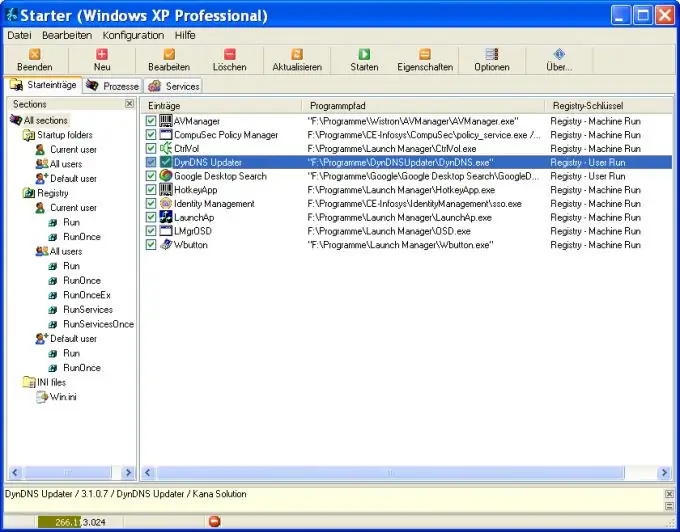
دستورالعمل ها
مرحله 1
در تنظیمات بسیاری از برنامه ها (اما البته نه همه) موردی وجود دارد که به شما امکان می دهد بارگذاری خودکار آنها را تنظیم یا لغو کنید. در این حالت همه چیز ساده است.
گام 2
در برخی موارد ، برنامه به راحتی و با گذاشتن میانبر در پوشه راه اندازی ویندوز ، شروع به کار می کند. با حذف میانبر از آنجا بارگیری برنامه نیز لغو می شود.
مرحله 3
اغلب ، برنامه های راه اندازی در رجیستری ، به ویژه در کلیدها ثبت می شوند:
[HKEY_LOCAL_MACHINE / SOFTWARE / Microsoft / Windows / CurrentVersion / Run]
[HKEY_LOCAL_MACHINE / SOFTWARE / Microsoft / Windows / CurrentVersion / RunOnce]
[HKEY_LOCAL_MACHINE / SOFTWARE / Microsoft / Windows / CurrentVersion / RunOnceEx]
[HKEY_CURRENT_USER / Software / Microsoft / Windows / CurrentVersion / Run]
[HKEY_CURRENT_USER / Software / Microsoft / Windows / CurrentVersion / RunOnce]
[HKEY_LOCAL_MACHINE / SOFTWARE / Microsoft / Windows / CurrentVersion / RunServices]
[HKEY_LOCAL_MACHINE / SOFTWARE / Microsoft / Windows / CurrentVersion / RunServicesOnce]
ورودی های برنامه را از آنجا حذف کنید ، و به طور خودکار بارگیری نمی شود.
مرحله 4
بهتر است از برنامه های تخصصی ، به عنوان مثال ، برنامه Codestuff Starter استفاده کنید ، که به شما امکان می دهد راه اندازی هر برنامه را بدون مشکل لغو کنید (یا برعکس - تنظیم کنید).







